안녕하세요! 😄 혹시 실무에서 영어 데이터를 다룰 때, 대문자와 소문자가 뒤죽박죽 섞여 있어서 곤란했던 경험 없으신가요? 고객 명단이나 제품 코드를 정리할 때, 일관성 없는 대소문자 때문에 데이터 분석에 어려움을 겪는 경우가 정말 많죠.
오늘은 이런 고민을 한 방에 해결해 줄 아주 유용한 함수, LOWER 함수에 대해 알아보려고 해요. 이미 살펴본 UPPER 함수와 반대 기능을 하는 함수에요. 이 글을 끝까지 읽으시면, 클릭 몇 번으로 모든 영어 대문자를 소문자로 깔끔하게 통일하는 전문가가 되실 수 있을 거예요!
📌 핵심: 엑셀 LOWER 함수는 셀 안의 모든 영어 대문자를 소문자로 바꿔주는 아주 간단한 함수입니다.
엑셀 LOWER 함수, 대체 뭔가요? 🤔
LOWER 함수는 텍스트를 다루는 '텍스트 함수' 중 하나예요. 이름 그대로, 지정한 텍스트 안에 있는 모든 영어 대문자(Uppercase)를 소문자(Lowercase)로 변환해주는 역할을 한답니다. 아주 직관적이고 쉬워서 엑셀 초보자분들도 금방 따라 하실 수 있어요.
✅ LOWER 함수 구문
LOWER 함수의 구문은 정말 간단해요. 단 하나의 인수만 필요하거든요.
구문 :
=LOWER(text)- text: 소문자로 변환하고 싶은 텍스트가 들어있는 셀 참조 또는 직접 입력한 텍스트를 의미해요.
🩹 [노트] LOWER 함수는 오직 영어 알파벳에만 적용돼요. 한글, 숫자, 특수문자 등은 아무런 변화 없이 그대로 표시된답니다.
엑셀 LOWER 함수 실무 활용 예제 📊
백 마디 설명보다 직접 해보는 게 최고겠죠? 실무에서 바로 써먹을 수 있는 4가지 예제를 통해 LOWER 함수를 완벽하게 마스터해봐요!
1️⃣ 기본 예제: 고객 이메일 주소 소문자로 통일하기
고객 관리 시 이메일 주소의 대소문자가 섞여 있으면 중복 데이터로 인식될 수 있어요. LOWER 함수로 간단하게 통일해 봅시다.
CSV 데이터:
이메일 주소 (원본),소문자 변환
JOHN.DOE@EXAMPLE.COM,
JaneSmith@Example.co.kr,
PETER_JONES@example.net,
SALLY-P@EXAMPLE.COM,B2 셀에
=LOWER(A2)
수식을 입력하고 엔터, 채우기 핸들을 쭉~ 끌어내리면 모든 이메일 주소가 소문자로 깔끔하게 정리돼요. 정말 쉽죠?
2️⃣ 제품 코드 표준화하기
제품 코드가 대소문자 혼용으로 관리되면 재고 파악이나 판매 분석 시 오류가 발생하기 쉬워요. LOWER 함수로 코드를 표준화해 볼까요?
CSV 데이터:
제품 코드 (입고),표준 코드 (소문자)
ABC-001-XYZ,
aBc-002-XyZ,
Abc-003-xyZ,
ABC-004-XYZ,B2 셀에
=LOWER(A2)
수식을 입력하면 대소문자가 난잡하게 섞인 제품코드를 소문자로 통일하여 데이터 관리가 훨씬 일관성있고 수월해져요.
3️⃣ TRIM 함수와 함께 사용하여 데이터 정제하기
데이터를 다른 곳에서 복사/붙여넣기 하다 보면 눈에 보이지 않는 공백이 포함될 때가 많아요. 이럴 때 TRIM 함수로 불필요한 공백을 먼저 제거한 뒤, LOWER 함수를 적용하면 더욱 깔끔한 데이터를 얻을 수 있습니다.
CSV 데이터:
사용자 ID (원본),ID 정제
" ADMIN ",
" User01",
"GUEST ",
" SuperUser ",B2 셀에
=LOWER(TRIM(A2))
TRIM(A2) 가 먼저 양쪽 공백을 제거해 "ADMIN" 으로 만들고,
LOWER 함수가 이 텍스트를 "admin" 으로 변환해 준답니다. 데이터 클리닝의 기본이죠!
4️⃣ 실무 활용: VLOOKUP을 위한 '표준화 키(Key)' 만들기
실무에서는 여러 다른 시스템이나 담당자로부터 데이터를 취합하는 경우가 많죠. 이럴 때 제품 코드나 ID의 대소문자가 제각각이라 데이터 관리가 어려워집니다. VLOOKUP 이 대소문자를 가리지 않더라도, 데이터의 일관성과 정합성을 위해 조회용 '표준화 키'를 만들어주는 것이 매우 좋은 습관입니다.
상황: 서로 다른 양식의 '주문 목록'과 '가격표'에서 데이터를 가져와야 합니다.
'가격표' (Sheet4):
가격표의 제품코드 역시 LOWER 함수로 '표준화 키' 를 B열에 만듭니다.
제품코드(원본),표준화 키,가격
abc-001,,15000
ABC-002,,22000
aBC-003,,30000
Abc-004,,18000B2 셀 수식 :
=LOWER(A2) 
이 B열 값을 VLOOKUP 함수가 검색하게 하는 거죠.
'주문 목록' (Sheet5):
LOWER 함수를 사용해 소문자로 통일된 제품코드 '표준화 키' 를 B열에 만듭니다.
제품코드(입력),표준화 키,가격 조회
ABC-001,,
aBc-002,,
Abc-003,,
abc-004,,B2 셀에는 '가격표' 시트 처럼 표준화키를 만들고, C2 셀엔 VLOOKUP 으로 가격 검색해요.
C2 셀 VLOOKUP 수식 :
=VLOOKUP(B2,Sheet4!$B$2:$C$5,2,FALSE)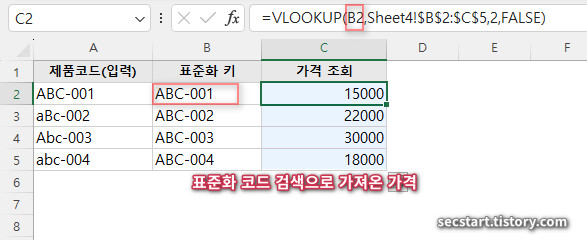
핵심 설명:
이 예제의 포인트는 VLOOKUP 함수 자체를 위한 것이 아니라, 조회(lookup)의 기준이 되는 양쪽 데이터(주문 목록, 가격표)를 LOWER 함수를 통해 '소문자' 라는 일관된 규칙으로 먼저 정리(클리닝)하는 것입니다. 이렇게 '표준화 키' 컬럼을 만들어두면, 대소문자 문제로 인한 잠재적인 오류를 원천적으로 차단하고 데이터의 신뢰도를 높일 수 있습니다. 이것이 실무 데이터 관리의 핵심입니다! 😊
🔧 LOWER 함수 사용 시 흔한 오류들
LOWER 함수는 간단하지만, 가끔 예상치 못한 결과를 만날 수 있어요.
- #NAME? 오류: 함수 이름을 LOWR 나 LOWER. 처럼 잘못 입력하면 발생하는 오류예요. 함수 이름을 정확히 LOWER 라고 썼는지 확인해 보세요.
- #VALUE! 오류: 함수 인수에 문제가 있을 때 발생하지만, LOWER 함수는 텍스트가 아닌 값을 넣어도 보통은 알아서 처리해주기 때문에 거의 발생하지 않는 오류입니다.
🔗 함께 쓰면 좋은 관련 함수들
LOWER 함수와 함께 알아두면 데이터 정리 스킬이 한 단계 업그레이드되는 함수들이에요.
- UPPER 함수: LOWER와 정반대! 모든 소문자를 대문자로 바꿔줘요.
- TRIM 함수: 텍스트 앞뒤의 불필요한 공백을 제거해줘요. 데이터 클리닝의 필수 함수죠!
- PROPER 함수: 각 단어의 첫 글자만 대문자로 변환해 줘요.
✨ 오늘 배운 내용, 한눈에 복습하기
오늘은 엑셀에서 뒤죽박죽인 영어 대소문자를 소문자로 깔끔하게 통일시켜주는 LOWER 함수에 대해 알아봤어요.
- LOWER 함수는 영어 대문자를 소문자로 바꿔준다.
- =LOWER(text) 형식으로 사용하며, 인수는 단 하나!
- 한글, 숫자, 특수문자에는 영향을 주지 않는다.
- TRIM, VLOOKUP 등 다른 함수와 함께 쓰면 활용도가 UP!
이제 실무에서 대소문자 섞인 데이터 때문에 스트레스받지 마세요! 오늘 배운 LOWER 함수를 꼭 활용해서 빠르고 정확하게 데이터를 정리하고, 소중한 여러분의 시간을 아끼시길 바랍니다.
오늘 내용이 유익하셨다면 공감과 댓글 부탁드리고, 궁금한 점은 언제든지 질문 남겨주세요! 다음에도 더 유용한 엑셀 꿀팁으로 돌아오겠습니다. 감사합니다! 😊
작성자: 마늘빵
📱[모바일용] 엑셀 LOWER 함수 1분 완성 🚀
바쁘신 분들을 위해 핵심만 빠르게!
🤔 LOWER 함수가 뭔가요?
👉 셀 안의 영어 대문자를 모두 소문자로 바꿔줘요.
📝 어떻게 쓰나요?
👉 =LOWER(바꿀 셀)
예: =LOWER(A1)
💡 실전 꿀팁!
- 이메일 주소 소문자 통일: john.doe@example.com
- 제품 코드 소문자 표준화: abc-001-xyz
- 불필요한 공백 제거후 소문자: =LOWER(TRIM(" ADMIN ")) -> "admin"
⚠️ 주의하세요!
- 영어만 바뀌어요 (한글, 숫자 X)
짝꿍 함수:
- UPPER: 전부 대문자로!
- TRIM: 앞뒤 공백 제거!





